Τι είναι ένας φορητός υπολογιστής (laptop );
Αυτός ο σύντομος οδηγός είναι ένα εργαλείο αναφοράς που θα σας βοηθήσει να ανανεώσετε τις γνώσεις σας ή να εξασκήσετε αυτά που έχετε μάθει στην ενότητα Τι είναι φορητός υπολογιστής; διαδικτυακό μάθημα, που περιλαμβάνει:
- τα μέρη ενός φορητού υπολογιστή
- τα χαρακτηριστικά και τις λειτουργίες ενός φορητού υπολογιστή
- η διαφορά μεταξύ επιτραπέζιου και φορητού υπολογιστή
- πώς να χρησιμοποιήσετε πληκτρολόγιο και επιφάνεια αφής.
Ένας φορητός υπολογιστής κάνει όλα όσα μπορεί να κάνει ένας επιτραπέζιος υπολογιστής. Μπορείτε να το χρησιμοποιήσετε για να σερφάρετε στο διαδίκτυο, να γράψετε επιστολές ή να παίξετε παιχνίδια, μουσική ή ταινίες και πολλά άλλα. Αλλά σε αντίθεση με έναν επιτραπέζιο υπολογιστή, ένας φορητός υπολογιστής είναι μικρός, ελαφρύς και έχει μια μπαταρία μέσα, ώστε να μπορείτε να τον μεταφέρετε και να τον χρησιμοποιείτε σχεδόν οπουδήποτε.
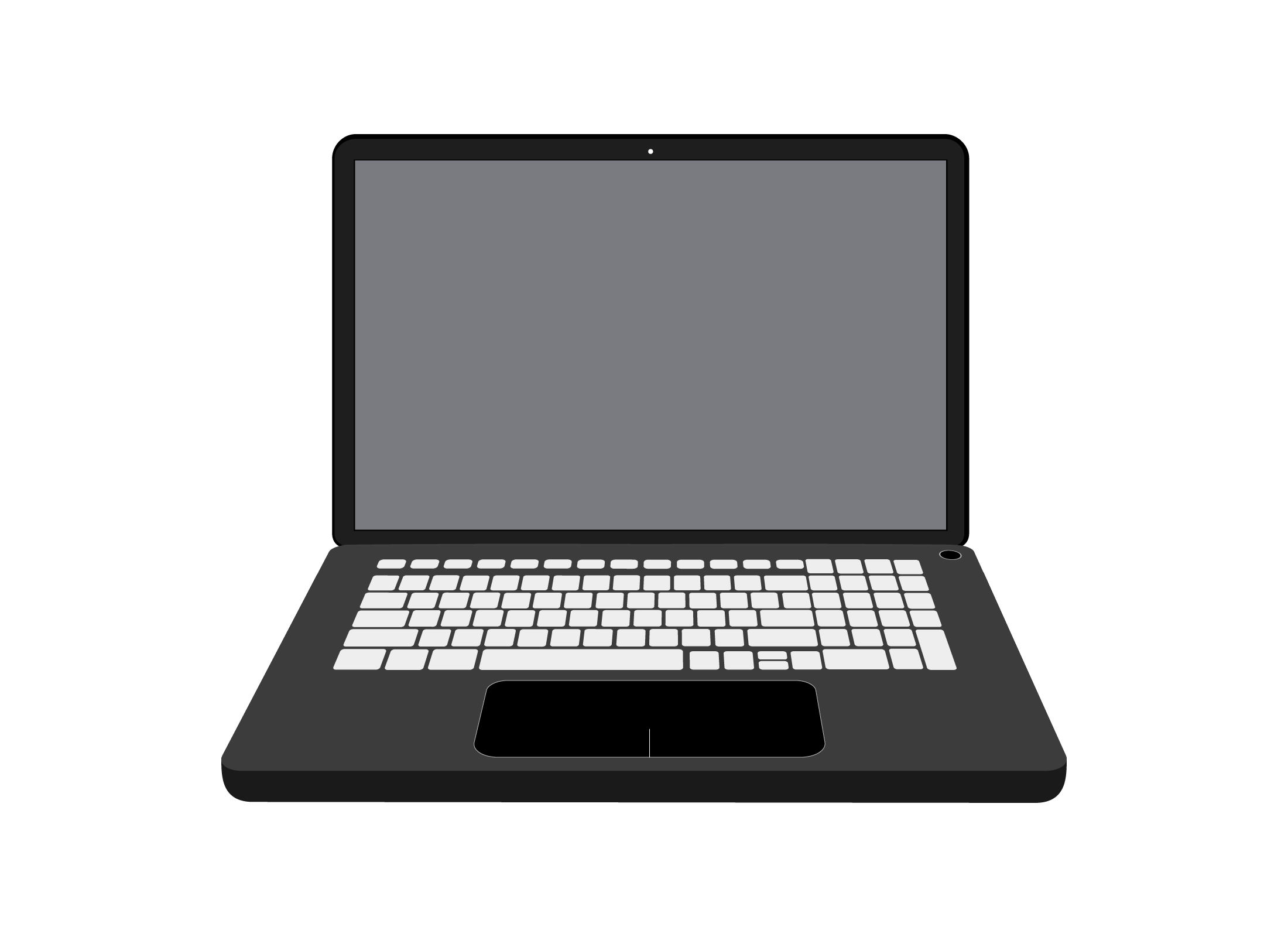
Μέρη ενός φορητού υπολογιστή
Ένας φορητός υπολογιστής έχει πολλά από τα ίδια μέρη με έναν επιτραπέζιο υπολογιστή, αλλά τα συνδυάζει όλα σε μία θήκη. Τα κύρια μέρη περιλαμβάνουν:
- Την οθόνη. Η οθόνη δείχνει τι συμβαίνει στον υπολογιστή και είναι ενσωματωμένη στο καπάκι του φορητού υπολογιστή.
- Το πληκτρολόγιο. Ακριβώς όπως σε έναν επιτραπέζιο υπολογιστή, το πληκτρολόγιο χρησιμοποιείται για την πληκτρολόγηση αριθμών και γραμμάτων.
- Την touchpad [επιφάνεια αφής]. Σε αντίθεση με έναν επιτραπέζιο υπολογιστή, ένας φορητός υπολογιστής δεν έχει ποντίκι. Αντίθετα, συνοδεύεται από μία touchpad, η οποία κάνει την ίδια δουλειά με ένα ποντίκι. Μερικές φορές αυτό ονομάζεται trackpad.
- Μια κάμερα. Ενσωματωμένη πάνω από την οθόνη, είναι για την πραγματοποίηση βιντεοκλήσεων.
- Θύρες USB. Αυτές οι θύρες σάς επιτρέπουν να συνδέσετε πράγματα στον φορητό υπολογιστή σας, όπως ένα ξεχωριστό ποντίκι, έναν εκτυπωτή και εξωτερικούς σκληρούς δίσκους που χρησιμοποιούνται για την αποθήκευση φωτογραφιών και εγγράφων.
Πώς να ενεργοποιήσετε και να απενεργοποιήσετε ένα φορητό υπολογιστή
Ακριβώς όπως ένας επιτραπέζιος υπολογιστής, ένας φορητός υπολογιστής έχει ένα κουμπί λειτουργίας για να τον ενεργοποιείτε και να τον απενεργοποιείτε. Συνήθως βρίσκεται ακριβώς πάνω από το πληκτρολόγιο και γενικά θα έχει το σύμβολο του κουμπιού λειτουργίας πάνω του.
Πώς να βάλετε ένα φορητό υπολογιστή σε λειτουργία αδράνειας
Οι φορητοί υπολογιστές διαθέτουν λειτουργία αδράνειας για εξοικονόμηση ενέργειας. Ενδέχεται να παρατηρήσετε ότι η οθόνη σβήνει ή «κοιμάται» όταν κλείνετε το καπάκι ενός φορητού υπολογιστή.
Όταν ανοίξετε το καπάκι, η οθόνη θα «ξυπνήσει» και θα ενεργοποιηθεί ξανά αυτόματα. Μερικές φορές αυτό παίρνει κάποιο χρόνο. Εάν δεν συμβαίνει τίποτα, πατήστε το κουμπί λειτουργίας για λίγο, μία φορά.
Πώς να φορτίσετε ένα φορητό υπολογιστή
Όλοι οι φορητοί υπολογιστές διαθέτουν καλώδιο φόρτισης συνδεδεμένο σε ηλεκτρικό μετασχηματιστή. Αυτός ο μετασχηματιστής συνδέεται στο ρεύμα:
- Μπορείτε να αφήσετε αυτό το καλώδιο συνδεδεμένο όταν χρησιμοποιείτε το φορητό υπολογιστή σας στο σπίτι.
- Οι περισσότεροι φορητοί υπολογιστές δείχνουν ένα μικρό κόκκινο ή πορτοκαλί φως κατά τη φόρτιση.
- Όταν το φως γίνεται πράσινο, ο φορητός υπολογιστής είναι πλήρως φορτισμένος.
Προστασία του φορητού υπολογιστή σας
Επειδή ένας φορητός υπολογιστής έχει σχεδιαστεί για μεταφορά, διπλώνει για να προστατεύει την οθόνη και το πληκτρολόγιο. Ωστόσο, όταν ο φορητός υπολογιστής είναι κλειστός, οι θύρες USB εξακολουθούν να είναι εκτεθειμένες, επομένως είναι καλή ιδέα να αγοράσετε μια τσάντα με επένδυση για πρόσθετη προστασία όταν το μεταφέρετε.
Χρήση επιφάνειας αφής
Η touchpad (ονομάζεται επίσης trackpad) σε φορητό υπολογιστή κάνει την ίδια δουλειά με το ποντίκι σε έναν επιτραπέζιο υπολογιστή. Μετακινεί τον δείκτη του ποντικιού:
- Για να μετακινήσετε τον δείκτη, απλώς σύρετε το δάχτυλό σας κατά μήκος της επιφάνειας αφής προς την κατεύθυνση που θέλετε να πάει.
- Ορισμένες επιφάνειες αφής έχουν κουμπιά στο επάνω ή στο κάτω μέρος τους. Αυτά είναι τα ίδια με το αριστερό και το δεξί κουμπί του ποντικιού.
- Εάν η επιφάνεια αφής δεν έχει κουμπί, μπορείτε απλώς να πατήσετε στην επιφάνεια αφής, που είναι το ίδιο με το αριστερό κλικ. Μπορείτε ακόμη και να πατήσετε δύο φορές, κάτι που είναι σαν να κάνετε διπλό κλικ.
- Μπορείτε να κάνετε κύλιση σε μια σελίδα χρησιμοποιώντας την ειδική ζώνη κύλισης στο πλάι της επιφάνειας αφής. Εναλλακτικά, μπορείτε να μετακινήσετε τον δείκτη στη γραμμή κύλισης στη σελίδα και, στη συνέχεια, να πατήσετε παρατεταμένα την επιφάνεια αφής με ένα δάχτυλο, ενώ μετακινείτε το δάχτυλό σας προς τα πάνω ή προς τα κάτω στην επιφάνεια αφής.
- Ορισμένες επιφάνειες αφής σάς επιτρέπουν επίσης να κάνετε κύλιση μετακινώντας δύο δάχτυλα πάνω και κάτω στην επιφάνεια της επιφάνειας αφής.
- Για να κάνετε δεξί κλικ του ποντικιού, πατήστε την επιφάνεια αφής στη δεξιά άκρη. Ορισμένες επιφάνειες αφής αναγνωρίζουν επίσης το χτύπημα με δύο δάχτυλα ως δεξί κλικ.